随着电脑的使用时间增长,操作系统可能会出现各种问题,如运行速度变慢、软件冲突、系统崩溃等。此时,重新安装操作系统是一个有效的解决方法。本文将为大家提供一份详细的联想笔记本系统安装教程,让您能够轻松地完成系统安装。

1.准备工作
在开始安装之前,我们需要准备好一些必要的工具和材料,以确保安装过程顺利进行。需要一张可用的操作系统安装光盘或者一个制作好的启动盘。
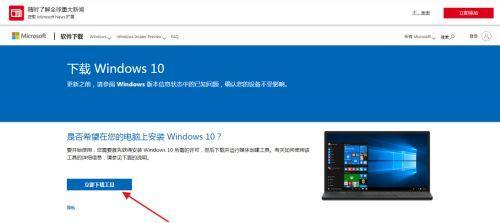
2.开机设置
插入操作系统安装光盘或启动盘后,重启电脑并按下指定键进入BIOS设置界面。常见的联想笔记本BIOS设置键为F2或Fn+F2。
3.设置启动选项
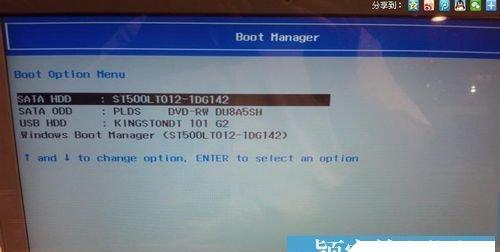
在BIOS设置界面中,找到“Boot”或“启动”选项,并将启动顺序设置为首先从光盘或启动盘启动。保存设置并退出BIOS。
4.进入系统安装界面
重新启动电脑后,系统会自动从光盘或启动盘启动。稍等片刻,即可进入系统安装界面。
5.选择安装语言和时区
在系统安装界面上,选择您所需的安装语言和时区。这些设置将在系统安装完成后生效。
6.点击“安装”按钮
在系统安装界面上,点击“安装”按钮,开始进行系统安装过程。
7.接受许可协议
在接下来的界面上,您需要仔细阅读并接受操作系统的许可协议。勾选“我接受许可协议”选项后,点击“下一步”。
8.选择安装类型
在安装类型界面上,您可以选择是进行全新安装还是升级安装。如果您的电脑上没有任何重要数据,建议选择全新安装以确保系统的清洁和稳定。
9.选择安装位置
在选择安装位置界面上,您需要选择一个合适的磁盘分区进行系统安装。如果您只有一个磁盘分区,直接点击“下一步”即可。
10.等待系统安装
点击“下一步”后,系统会开始进行文件复制和设置操作。这个过程可能需要一些时间,请耐心等待。
11.完成系统设置
在文件复制和设置操作完成后,系统会自动重启。重启后,您需要按照系统提示进行一些基本的设置,如输入用户名、密码等。
12.安装驱动程序
系统安装完成后,您需要安装相应的驱动程序,以确保电脑的正常运行。您可以从联想官网下载并安装适用于您的笔记本的最新驱动程序。
13.更新系统和软件
安装完驱动程序后,及时进行系统和软件的更新是非常重要的。打开系统设置界面,找到更新选项并执行更新操作。
14.安装常用软件
根据个人需求,安装一些常用的软件是必要的。例如,浏览器、办公软件、杀毒软件等。
15.备份重要数据
在重新安装系统之前,务必备份重要的文件和数据。虽然系统安装过程中会有保留个人文件和设置的选项,但为了确保数据的安全性,还是建议提前备份。
通过本文提供的联想笔记本系统安装教程,您可以轻松地完成操作系统的重新安装。在进行系统安装前,请确保备份重要数据,同时按照步骤操作,并及时更新系统和软件,以确保电脑的正常运行。







